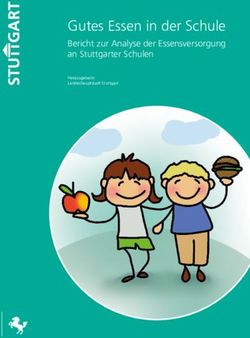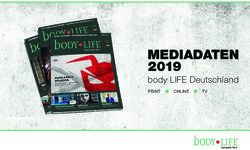ICT1 - Konzept Schule Kallern - Schule Kallern
←
→
Transkription von Seiteninhalten
Wenn Ihr Browser die Seite nicht korrekt rendert, bitte, lesen Sie den Inhalt der Seite unten
Schule Kallern
Schulstrasse 10
5625 Kallern
www.schulekallern.ch / www.kallern.ch
ICT1 – Konzept Schule Kallern
Änderungshistorie
Version Datum Visum Beschreibung der Änderung
V 1.0 24.05.2018 Daniel Schwegler Entwurf
V 1.1 03.07.2018 Daniel Schwegler Div. kleinere Anpassungen
1
Informations- und Kommunikationstechnologie
Seite 1 von 17INHALT Einleitung .................................................................................................................................................................3 Rechtliche Grundlagen ........................................................................................................................................3 Faustregel Suchprävention Jugend und Medien .................................................................................................3 Pädagogisches Konzept ...........................................................................................................................................4 Zyklen/Kompetenzen ..........................................................................................................................................4 Zyklus 1; Kindergarten(KIGA) bis 2.Klasse ...........................................................................................................5 Zyklus 2; 3.-6. Klasse ............................................................................................................................................6 Zyklus 3; 7. – 9. Klasse .........................................................................................................................................6 Technisches Konzept ...............................................................................................................................................7 ICT-Infrastruktur für die Primarstufe ...................................................................................................................7 BYOD (Bring your own device) ............................................................................................................................7 ICT-Software ........................................................................................................................................................7 Datenschutz .............................................................................................................................................................7 Personendaten SuS ..............................................................................................................................................8 Arbeitsmaterial SuS .............................................................................................................................................8 Web-Filterung (Sicherheit) ..................................................................................................................................8 Sicherheit Geräte (Chromebooks) .......................................................................................................................9 Sicherheit Online Dienste ....................................................................................................................................9 Regelwerk Internetnutzung .................................................................................................................................9 Evaluation Modelle/Software................................................................................................................................10 Fazit ...................................................................................................................................................................10 Medienberichte .................................................................................................................................................11 Vergleich Anbieter (Stand Mai 2018) ................................................................................................................11 Software ................................................................................................................................................................12 Google Classroom ..............................................................................................................................................12 Google Drive / G-Suite .......................................................................................................................................12 Lern-Software ....................................................................................................................................................14 Peripherie ..............................................................................................................................................................15 Google Chromecast (Beamer) ...........................................................................................................................15 Printing ..............................................................................................................................................................15 Referenzauszug Chrome Kunden von Fa. Wabion ............................................................................................15 Administration, Support ........................................................................................................................................16 First Level Support .............................................................................................................................................16 Second Level Support ........................................................................................................................................16 Glossar ...................................................................................................................................................................17 Quellen/Links .........................................................................................................................................................17 Seite 2 von 17
EINLEITUNG Der digitale Fortschritt findet in allen Lebensbereichen statt. Die Schule ist von dieser Entwicklung nicht ausgenommen. Mit dem Lehrplan 21 wird versucht dieser Entwicklung gerecht zu werden. Dieses Konzeptpapier soll die verschiedenen Blickwinkel auf die pädagogischen und technischen Aspekte beleuchten und ein Grundlagenpapier für die Umstellung darstellen. Ein ICT-Konzept ist nicht abgeschlossen. Es hat nur einen Stand zum Zeitpunkt X und muss fortwährend an die aktuellsten Rahmenbedingungen angepasst werden. Das Rad neu zu erfinden macht keinen Sinn, deshalb fliessen in dieses Konzept die Erfahrungen und Inhalte der beiden Schulen Konolfingen BE und Bäretswil ZH in Teilen mit ein. Beide Schulen haben sehr fundierte Konzepte ausgearbeitet und stellen diese zur Verfügung. An dieser Stelle ein grosses Dankeschön dafür! RECHTLICHE GRUNDLAGEN Das ICT Konzept der Schule Kallern orientiert sich an den massgebenden nationalen und kantonalen Grundlagen zur Integration von Medien und ICT in der Volksschule, d.h. an der bundesrätlichen Strategie zur Mediengesellschaft 2011 (Erlass vom 5.12.08) und an der Strategie der Schweizerischen Konferenz der kantonalen Erziehungsdirektoren (EDK) (Erlass vom 1.3.07). Weiter hat die schweizerische Fachstelle für Informationstechnologien im Bildungswesen (SFIB) Empfehlungen zur ICT-Integration in den Unterricht als didaktisches Mittel und als Thema der Medienbildung abgegeben. Die Schule Kallern orientiert sich am Lehrplan21 im Bereich Medien und Informatik. FAUSTREGEL SUCHPRÄVENTION JUGEND UND MEDIEN2 Die „Goldenen Regeln“ der Suchtprävention Jugend und Medien des Bundes wird als Orientierungshilfe beigezogen. ➢ keine digitalen Medien unter 3 Jahren ➢ keine eigene Spielkonsole vor 6 Jahren ➢ Internetzugang nach 9 Jahren (mit Begleitung und Web-Filter auch früher zulässig) ➢ Soziale Netzwerke nach 12 Jahren 2 https://www.bag.admin.ch/bag/de/home/themen/mensch-gesundheit/kinder-jugendgesundheit/medienkonsum-von-kindern- jugendlichen.html Seite 3 von 17
PÄDAGOGISCHES KONZEPT
Grundsätzlich werden die Ziele gemäss Modullehrplan “Medien und Informatik” im Lehrplan 21 (LP21) in Form
von Kompetenzen den LP’s und SuS an der Volksschule vorgegeben. Da der Kanton Aargau in der
Anhörungsphase des LP 21 ist, definieren wir vorerst eine Leitlinie.
An der Schule Kallern werden die Schülerinnen und Schüler auf das Leben in der Mediengesellschaft vorbereitet.
Dazu gehört ein kompetenter und verantwortungsvoller Umgang mit Medien und Informatiksystemen.
Medienbildung ist Teil einer ganzheitlichen Bildung. Medien und Informatiksysteme werden im Unterricht in
situations- und altersgerechter Weise als didaktische Mittel eingesetzt.
ZYKLEN/KOMPETENZEN
1. 1. Kindergarten bis 2. Primarklasse
2. 3. Primarklasse bis 6. Primarklasse
3. 7. Primarklasse bis 3. Oberstufe
Was bedeutet kompetenzorientiert?
Kompetent ist, wer über Wissen verfügt und es in einer Situation richtig anwenden kann. Eine Kompetenz setzt
sich zusammen aus:
➢ Wissen = fachliches Wissen und Verstehen
➢ Können = Anwendung des Wissens
Wissen und Verstehen bilden die Grundlage der Kompetenz
Seite 4 von 17ZYKLUS 1; KINDERGARTEN(KIGA) BIS 2.KLASSE
Das Ziel der Integration von ICT im Unterricht auf dieser Stufe besteht darin, die SuS zu einem sinnvollen
Umgang mit digitalen Medien zu erziehen.
Kindergarten
Auf den Einsatz von Informatiksystemen wird soweit wie möglich verzichtet, ein massvoller Einsatz von Tablets
ist erlaubt.
Unterstufe
Zielsetzungen Bereich Medien
Die Schülerinnen und Schüler…
➢ können die Medien benennen, welche sie zur Unterhaltung, zur Information und zur
➢ Kommunikation nutzen.
➢ können benennen, welche unmittelbaren Emotionen die eigene Mediennutzung auslöst (z.B. Freude,
Wut, Trauer).
➢ können einfache Beiträge in verschiedenen Mediensprachen verstehen und darüber sprechen (Text, Bild,
Ton, Film…)
➢ können spielerisch und kreativ mit Medien experimentieren.
➢ können erzählen, was sie durch Medien erfahren haben.
Zielsetzungen Bereich Informatik
Die Schülerinnen und Schüler…
➢ können Geräte ein- und ausschalten, Programme starten und beenden, einfache Funktionen nutzen.
➢ können mit grundlegenden Elementen der Bedienoberfläche umgehen (Fenster, Menüs, mehrere
geöffnete Programme).
Seite 5 von 17ZYKLUS 2; 3.-6. KLASSE
Das Ziel der Integration von ICT im Unterricht auf der Primarstufe besteht darin, den SuS digitale Medien als
Werkzeuge näher zu bringen, die sie beim Lernen durchaus spielerisch unterstützen können. Ebenso sollen die
SuS ab der 4. Klasse in die Grundlagen (Textverarbeitung, Präsentationstools, Bildbearbeitung, ...) der Arbeit
am Computer eingeführt werden.
Der erste Kontakt mit dem systematischen Erlernen des 10-Finger-Systems kann erfolgen.
Zielsetzungen Bereich Medien
Die Schülerinnen und Schüler…
➢ können Folgen medialer und virtueller Handlungen erkennen und benennen (z.B. Beziehungs-pflege,
Cybermobbing).
➢ können Medieninhalte weiterverwenden und unter Angabe der Quelle in Eigenproduktionen integrieren
(z.B. Vortrag, Blog, Wiki).
➢ können Medien für gemeinsames Arbeiten und für Meinungsaustausch einsetzen und dabei die
Sicherheitsregeln befolgen.
➢ können mit grundlegenden Elementen der Bedienungsoberfläche umgehen.
➢ können grundlegende Sicherheitsregeln in der Nutzung von Netzwerken anwenden (z.B. zurückhaltende
Preisgabe persönlicher Daten im Internet).
➢ können die Gefahr erkennen, dass Inhalte digitaler Medien mit einfachen Mitteln veränderbar sind.
(Pishing-Mails, Fake-News)
Zielsetzungen Bereich Informatik
Die Schülerinnen und Schüler…
➢ können unterschiedliche Darstellungsformen für Daten verwenden (z.B. Symbole, Tabellen, Grafiken).
➢ können Betriebssystem- und Anwendungssoftware unterscheiden.
➢ können erklären, wie Daten verlorengehen und kennen die wichtigsten Massnahmen sich davor zu
schützen.
➢ können lokale Geräte, lokales Netzwerk und das Internet als Speicherorte für private und öffentliche
Daten unterscheiden.
ZYKLUS 3; 7. – 9. KLASSE
Dieser Zyklus wird an der Schule Kallern nicht unterrichtet. Es wird hierbei auf die Ziele der unterschiedlichen
Partnerschulen Muri, Boswil verwiesen.
Seite 6 von 17TECHNISCHES KONZEPT Die Anzahl Geräte stellen die minimalen Anforderungen dar, damit das pädagogische Konzept umgesetzt, den Forderungen des LP21 entsprochen und an der Schule Kallern ein zeitgemässer Unterricht durchgeführt werden kann. ICT-INFRASTRUKTUR FÜR DIE PRIMARSTUFE Auf Stufe Primarschule muss der SuS kein persönliches Arbeitsgerät erhalten. Wir gehen heute von einer 2to13 Ausstattung aus. Mit den generell an der Schule vorhanden Geräten kann jedoch auch gezielt für einzelne Fächer auf 1to14 gewechselt werden Dies bedingt eine entsprechende Koordination unter den Lehrpersonen. Zeitgemässe Klassenzimmer sind mit einem Beamer oder Flachbildschirm (ca. 65 Zoll) inkl. Audio-System und einem Laptop ausgerüstet. Die Kosten für einen Beamer/Leinwand halten sich bei 65 Zoll LED Fernseher in etwa die Waage (
DATENSCHUTZ
Die Datenhaltung verlagert sich zusehends in Cloud-Dienste. Eine separate Datenhaltung auf eigenen Servern
ist für eine kleine Schule wie Kallern zu aufwendig und teuer. Um den Ansprüchen an den Datenschutz
dennoch gerecht zu werden, müssen die Daten klassifiziert werden.
PERSONENDATEN SUS5
Sämtliche schützenswerten Personendaten wie Noten, Beurteilungen, Adresslisten etc. werden an der Schule
Kallern in der Lösung «LehrerOffice» gehostet. Diese Daten liegen in einem Schweizer Rechenzentrum und
werden vom Lieferanten entsprechend gesichert.
Die Lehrer und die Schulleitung sind verpflichtet keine persönlichen Daten auf Plattformen wie DropBox,
OneDrive, privaten Laufwerken etc. abzulegen.
Besonders schützenswerte Personendaten/Informationen im Schulumfeld sind:
➢ zur Religionszugehörigkeit, zum Religionsunterricht
➢ zur Gesundheit: körperliche und/oder geistige Einschränkungen Lernende; Angaben/Berichte der
Schuldienste
➢ zur Intimsphäre (Fragen/Aufsatz über Pubertät, Verhältnis Lernende zu Eltern, Beziehung Eltern
zueinander etc.)
➢ zum Elternhaus generell (Massnahmen der sozialen Hilfe)
➢ zu administrativen Sanktionen gegen Lernende
ARBEITSMATERIAL SUS
Alle Arbeiten, welche die Schüler am PC verrichten laufen auf der Plattform «GS4E6». Die Daten liegen dabei
auf dem Dienst «Google Drive» und sind nur mit dem entsprechenden Login einsehbar. Die Dokumente
können nach Bedarf geteilt und zusammen bearbeitet werden. Der Standort dieser Daten ist ausserhalb der
Schweiz. In Einzelfällen speichern Anwendungen diese Daten offline auf dem Gerät, wobei dies in einem
separierten Bereich des Benutzerprofils abgelegt wird.
WEB-FILTERUNG (SICHERHEIT)
Jeglicher Internetverkehr welcher über das Netzwerk (WLAN oder Kabel) von der Schule Kallern ausgeführt
wird, findet über einen Web-Filter statt. Stand heute werden dafür die Security Cloud Dienste der Swisscom
eingesetzt. Dies läuft unter dem Projekt «Schulen ans Internet, SAI». Der Webfilter prüft dabei Internet-Seiten
auf problematische Inhalte (insbesondere Rassismus, Pornografie und Gewalt). Der Webfilter hat sich als
zuverlässig erwiesen. Wie jede technische Lösung bietet der Webfilter jedoch keinen absoluten Schutz.
Die Schule Kallern wird demnächst auf das Nachfolgeprodukt von Swisscom (Smart Business Connect) mit
entsprechendem Security Filter wechseln. Vorteil dieser Lösung wird die individuelle zusätzliche Anpassung
der Sicherheitseinstellungen pro Schule sein.
5
https://www.educanet2.ch/wws/38347268.php
6
Google Suite for Education
Seite 8 von 17SICHERHEIT GERÄTE (CHROMEBOOKS)7
Bei Chrome OS ist alles ab Werk verschlüsselt. Fällt das Gerät in die Hände Unbefugter, sind die Daten
unzugänglich (sofern ein sicheres Passwort gewählt wurde).
Wir reden bei dieser Sicherheit von passiver Verschlüsselung des Geräteinhalts, für den Fall eines
Geräteverlusts oder Entwendung. Es gibt keine Anwendungen, die man installieren könnte. Ergo auch keine,
die sich als Viren oder Würmer in einem Chrome OS oder über mehrere Chromebooks hinweg fortpflanzen
könnten. Potentielle Gefahr geht nur von Apps und Erweiterungen Dritter aus (die aber in Chrome keineswegs
alle Freiheiten haben, weil sie meist in Sandboxes laufen). Solche Apps kann man aber auch weglassen.
SICHERHEIT ONLINE DIENSTE
Eine absolute Sicherheit existiert nicht. Jede Hard-/Software weist Lücken auf (siehe Spectre/Meltdown 2018).
Beim Einsatz von Online Diensten können die Risiken minimiert werden, bei Einhaltung nachfolgender Punkte:
➢ Beachten der Sicherheitsanforderungen durch Betreiber und Anwender
➢ Passwörter sollten eine gewisse Komplexität aufweisen und nicht auf verschiedenen Diensten verwendet
werden
➢ Verschlüsselung der Kommunikation, wenn immer möglich (HTTPS, VPN)
➢ Starke Authentifizierung
➢ Verschlüsselung der Dateiablage, wenn immer möglich
REGELWERK INTERNETNUTZUNG
Die Zugänge der Schule sind durch Software geschützt. Eine 100% Sicherheit kann nicht garantiert werden.
Um sich sicher im Internet zu bewegen gilt es folgende Rahmenbedingungen für SuS an der Schule Kallern
einzuhalten:
➢ Ich darf nur auf das Internet zugreifen, wenn mir eine Lehrperson einen Auftrag dazu gibt.
➢ Ich darf nur mit digitalen Geräten der Schule auf das Internet zugreifen.
➢ Bedenkliche Inhalte, die ich erhalte oder auf die ich stosse, melde ich sofort der Lehrperson. Was
bedenkliche Inhalte sein können, erklärt mir vorher die Klassenlehrperson.
➢ Ich lade für meinen privaten Zweck nichts herunter (Musik, Filme oder Games).
➢ Ich tätige keine Käufe und Bestellungen via Internet der Schule.
➢ Ich gehe auch via Computer nett mit meinen Kameradinnen und Kameraden um und verzichte auf
Beleidigungen und Drohungen in E-Mails und in sozialen Medien wie Foren und Chats. Cyber-Mobbing in
unserer Schule tolerieren wir nicht. Wir schauen alle genau hin und teilen Vorfälle unserer Lehrperson
mit.
➢ Wenn ich eine Mail-Adresse habe, behalte ich die Passwörter für mich. Persönliche Angaben und E-Mail-
Adressen gebe ich im Internet nicht bekannt.
➢ Ich gebe keine Angaben über Mitschülerinnen und Mitschüler bekannt und bewahre deren
Persönlichkeitsrechte. Auch das hat mir meine Klassenlehrperson erklärt.
➢ Arbeiten von Mitschülerinnen und Mitschülern darf ich ohne deren Einwilligung weder einsehen noch
verändern, kopieren, verschieben oder löschen. Ich befolge das allgemeingültige Urheberrecht.
Auch für sämtliche Angestellten Lehr- und Assistenzpersonen gelten die üblichen Sorgfaltspflichten bei der
Benutzung von Internetinhalten im Rahmen ihrer Schultätigkeit resp. Nutzung von Schulinfrastruktur (WLAN,
ICT Infrastruktur der Schule Kallern).
7
https://unsicherheitsblog.de/chromebook-sicherheit-4950
Seite 9 von 17EVALUATION MODELLE/SOFTWARE Bei der Entscheidungsfindung welche Geräte in welcher Stufe zum Einsatz gelangen sollen, wurden die Produkte verschiedener Anbieter geprüft. Darüber hinaus wurde je ein Acer Spin R11 Chromebook plus Chrometab 10 Tablet Testgerät eingesetzt. Alle drei Anbieter versuchen mit grossem Einsatz sich grössere Markanteile zu sichern. Deshalb ist es notwendig, die Lösung immer wieder neu zu beurteilen. FAZIT Chromebooks (Chrome OS) überzeugt mit der einfachsten Handhabung und ausgezeichnetem Preis- - Leistungs-Verhältnis. Die Office-Palette, welche Google gratis zur Verfügung stellt, ist in der Handhabung ähnlich wie MS Office und die Dateiformate sind kompatibel. Es besteht keine Abhängigkeit zu einem bestimmten Gerätehersteller und es gibt für wenig Geld explizit für den Bildungsbereich konzipierte und stabile Endgeräte. Die Geräte starten sehr schnell und der Administrations- und Wartungsaufwand für die Lehrpersonen wie den technischen Support sinkt drastisch. Google hat in den letzten Jahren Apple die Vorherrschaft im preissensitiven Markt Amerika abgerungen und ist auch bereits führender Anbieter in Schweden. In der Schweiz sind keine offiziellen Daten zu eingesetzten Geräten/Produkten bekannt, sicherlich sind aber Chromebooks im Moment noch die Ausnahme. Im Kanton BE und VD gibt es einige mittlere/grössere Schulen, welche die Google Produkte mit Erfolg einsetzen. Bild Chromebook Education-Line Acer Gerät ist robust, hat Touchscreen und wird mit Stift ausgestattet geliefert. Bild Kinder Kopfhörer JBL Die Kopfhörer sind speziell für Kinder konzipiert und haben ein geringes Gewicht, angepasste Grösse und eine Lautstärkebegrenzung von < 85 dB Seite 10 von 17
MEDIENBERICHTE
https://cloudwuerdig.com/10-gruende-fuer-chromebooks-im-bildungswesen/
https://www.wired.com/story/how-apple-lost-its-place-in-the-classroom/
https://www.blog.google/topics/education/schools-sweden-have-made-chromebooks-nummer-ett-number-
one/
http://www.itmagazine.ch/Artikel/66850/Acer_und_Google_lancieren_Chromebook_Tab_10_fuer_den_Bildu
ngsbereich.html
VERGLEICH ANBIETER (STAND MAI 2018)
Die Anbieter gewähren alle ca. 10 % Rabatt auf Hardwarepreise beim Einsatz für Schulen. Google hat im
englischsprachigen Raum Apple in den letzten Jahren den Rang abgelaufen. Microsoft hat den Zeitpunkt
verpasst und versucht dies nun mit Window 10 S (neu S-Mode) und Webstore Anbindung zu korrigieren. Alle
Anbieter setzen auf dieselben Lösungen, Einsatz von Browserlösungen gekoppelt mit Apps aus dem eigenen
App-Store. Ergänzt wird dies mit einem zentralen Administrationstool mit welchem die Geräteverwaltung,
Softwareverteilung, Sicherheitseinstellungen und sonstigen Einstellungen vorgenommen werden können. Alle
Anbieter stellen Teile ihrer Software und Cloud-Speicherplatz gratis zur Verfügung. Hintergrund ist bei allen,
Kunden so früh wie möglich an eigene Produkte zu gewöhnen.
Standard Windows Laptops und Desktop Geräte werden im Vergleich nicht berücksichtigt, dies aufgrund der
höheren Anschaffungs- und insbesondere Supportaufwände.
Anbieter / Google (GS4E) Apple Education Microsoft 365
Features Education
Betriebssystem Google Chrome OS (Linux iOS / macOS Windows 10 S (S-
Abstammung) entwickelt (Unix Abstammung) Mode), ist eine auf
für Webanwendungen, Windows Store Apps
neu auch native reduzierte Version von
Anwendungen mit offline Windows 10.
Datenhaltung
Zentrale Administration Google Admin Konsole Apple School Manager MS Intune
Mit Abstand am meisten
Erfahrung und Know-How
in diesem Bereich. Gratis
Hotline 24/7.
App Store Anbindung Google Play Store App Store Windows Store
Tablets Chrometab 10 iPad, iPad mini div. Anbieter
ca. 330.00 CHF ca. 350.00 CHF ca. 500.00 CHF
Convertible Geräte div. Anbieter Kein offizielles div. Anbieter
ab 350.00 CHF Convertible, IPAD pro ab ca. 400.00 CHF
Laptops Geräte div. Anbieter MacBook (air) div. Anbieter
ab 250.00 CHF ab 900.00 CHF ab ca. 300.00 CHF
Virtuelle Klassenräume Google Classroom Apple Classroom Microsoft Classroom
Hardware Nein Ja Nein
Herstellerabhängig
Mehrbenutzer Einsatz Ja Ja, mit Apple School Ja
(Profile) Manager
Seite 11 von 17SOFTWARE GOOGLE CLASSROOM Google Classroom ist eine Software um virtuelle Klassenräume erstellen zu können. Die Software ist im Umfang von GS4E enthalten. Die Benutzung ist sehr einfach, nachstehender Link zeigt die Funktionsweise der Software. Es muss nicht zwingend Google Classroom eingesetzt werden, man kann auch andere Lösungen wie Educanet oder classroom.ch nutzen, oder komplett darauf verzichten. https://www.youtube.com/watch?v=1-yr4Wghw6w GOOGLE DRIVE / G-SUITE Dokumente werden mit den Google Produkten erstellt, die Funktionsweise ist sehr ähnlich wie das bekannte MS Office Paket. Jeder Benutzer findet sich sofort zurecht mit der neuen Umgebung. Die Datei kann über den Browser auch online Zuhause, oder zusammen mit anderen Personen gleichzeitig bearbeitet werden. Die Dokumente können auf den Chromebooks auch offline bearbeitet werden, sobald eine Internetverbindung besteht wird die Datei wieder in die Cloud synchronisiert. MS Office Dokumente können geöffnet und entsprechend bearbeitet werden, es besteht immer die Möglichkeit das Dokument in ein Office Format zu speichern. https://www.youtube.com/watch?v=rgBdbP40O_w Printscreen Google Docs Oberfläche Seite 12 von 17
Printscreen Google Docs Online-Auswahl Printscreen Google-Drive / MS Office Produkte Seite 13 von 17
LERN-SOFTWARE Bereits heute werden an der Schule Kallern diverse online Softwareprodukte eingesetzt. Der Markt geht ganz klar in Richtung Online Nutzung weshalb die Notwendigkeit von Installationen abnimmt. Da wir in der Anfangsphase noch auf zusätzliche Windows Laptops zurückgreifen können, ist ein Umstieg ohne Risiken möglich. Die Seite www.lernprogamm.ch zeigt eine gute Übersicht für Software im deutschsprachigen Raum. Weiter gibt es diverse Lernangebote kostenlos über www.mindsteps.ch. Link zu Software Seite 14 von 17
PERIPHERIE GOOGLE CHROMECAST (BEAMER) Die Lehrperson oder der SuS kann von seinem Notebook aus über WLAN den Inhalt seines Bildschirms (Audio, Video) auf den Beamer übertragen. Dort ist ein sogenannter Chromecast Netzwerk Media Player angeschlossen. Damit entfallen aufwendige Netzwerkverkabelungen und es muss kein HDMI- /VGA Kabel am Notebook angeschlossen werden. Das Streaming Gerät verfügt zusätzlich über weitere Apps wie Zattoo, Netflix etc., welche bis dato aber noch nicht für den Schuleinsatz vorgesehen sind. PRINTING Es gibt verschiedene Möglichkeiten für das Printing mit Chromebooks. Am besten eignet sich sicherlich die Lösung Google Cloud Print Services. Je nach Gerät besteht die Möglichkeit zusätzliche Apps von Druckerherstellern zu Nutzen. Idealerweise wird beim Erwerb von Druckern darauf geachtet, dass die Geräte «Cloud-ready» sind. Für den Einsatz an der Schule Kallern mit den HP Office Jet Druckern eignet sich die HP Print for Chrome resp. für den Ricoh MFP Drucker die Ricoh Print for Chrome App. Check für Prüfung https://www.google.com/intl/de_ALL/cloudprint/learn/printers/ REFERENZAUSZUG CHROME KUNDEN VON FA. WABION INTERNATIONALE SCHULE SOLOTHURN OLTEN SEM GENEVE ISL Education First Ecoles de Valbrise Ecole secondaire du Bas-Vallon College Aiglon Schule Oberägeri Ecoles de Tavannes Heilsarmee Freie Schule Winterthur Sekundarschulgemeinde Niederhasli Niederglatt Hofstetten Schulen Steffisburg Ecole Vinet Schulen Zollbrück International School of Zug and Lucerne Ecole Valentin Projektklasse College secondaire des Platanes Schule Buechwis Zeitkindschule Seite 15 von 17
ADMINISTRATION, SUPPORT Mit der gewählten Lösung von Chromebooks und der zentralen Administration wird sich der Aufwand in der Administration reduzieren. Die Chromebooks werden automatisch aktualisiert. FIRST LEVEL SUPPORT Für den First Level Support ist der ICT-V der jeweiligen Stufe zuständig. Diese nehmen Fehlermeldungen oder sonstige Feststellungen zu Funktionsstörungen von den Lehrpersonen/SuS entgegen und versuchen, den Fehler/das Problem einzugrenzen und wenn möglich zu beheben. Ist dies nicht möglich, meldet der ICT-v das Problem inkl. Lösungsversuchen dem technischen Support. Der First Level Support beinhaltet: ➢ Überprüfung der Kabel → sind Strom und Netzwerkkabel entsprechend eingesteckt? ➢ Neustarten der vermuteten Fehlerquelle. ➢ Toner oder Tinten für Drucker wechseln und bestellen. ➢ Fehlermeldung bei Beamer (was blinkt wie?) festhalten und weiterleiten. Der ICT-V verfügt über sämtliche Administrations-Rechte der jeweiligen Infrastruktur. Er hält diese stets geheim und unzugänglich für Dritte. Ansprechpartnerin innerhalb der Schule Kallern ist Carole Kuhn, Lehrperson Mittelstufe. SECOND LEVEL SUPPORT ➢ Lösen sämtlicher Probleme spätestens innert Wochenfrist ➢ Installieren von Software inkl. Lernsoftware, welche für den Unterricht benötigt werden. ➢ Installieren von Programm- und Systemupdates. ➢ Beraten und absprechen mit dem ICT-V bei der Neuanschaffung von Hardware. Ansprechpartner innerhalb der Schule Kallern ist Daniel Schwegler, Schulpfleger Ressort Informatik. Externe Fachkräfte werden bei Bedarf hinzugezogen. Seite 16 von 17
GLOSSAR
WLAN Wireless Network:
Kabelloses Netzwerk
SuS Schülerinnen und Schüler
VPN Virtual Private Network:
Direkte, gesicherte und verschlüsselte Netzwerk-Verbindung vom Endgerät zum
Schulnetzwerk
SAI Schule ans Internet:
Internet-Anschluss mit Sicherheitsmassnahmen für Schulen in der Schweiz
CBT Computer Based Training:
Elektronisch verfügbare Lernprogramme im Selbststudium anwendbar
ICT Information & Communication Technology:
Informations- und Kommunikations-Technologie
OS Operating System:
Betriebssystem der Computer
Pädagogischer Support Gibt Hilfestellungen wie verfügbare ICT Mittel pädagogisch richtig und effizient
eingesetzt werden können (ausgebildete Personen, anwendungsorientiert)
Technischer Support Unterstützt bei technischen Fragen und Problemstellungen was die ICT
Infrastruktur anbelangt (geschulte Personen, technisch orientiert
QUELLEN/LINKS
IMEDIAS FHNW Beratungsstelle digitale Medien
Rechtliches zu Datenschutz Educanet2
Swisscom Schulen ans Internet, Smart Business Connect
ICT Blog von Samuel Jäggi, Schule Konolfingen
ICT-Konzept Schule Konolfingen
ICT-Konzept Schule Bäretswil
Pädagogische Hochschule Bern
Vergleich MS Office und Google G-Suite
10 Gründe für Chromebooks
Chromebooks eine Alternative
Open Source an Schulen?
Chromebooks neu Nummer 1 an Schulen in Schweden
Seite 17 von 17Sie können auch lesen